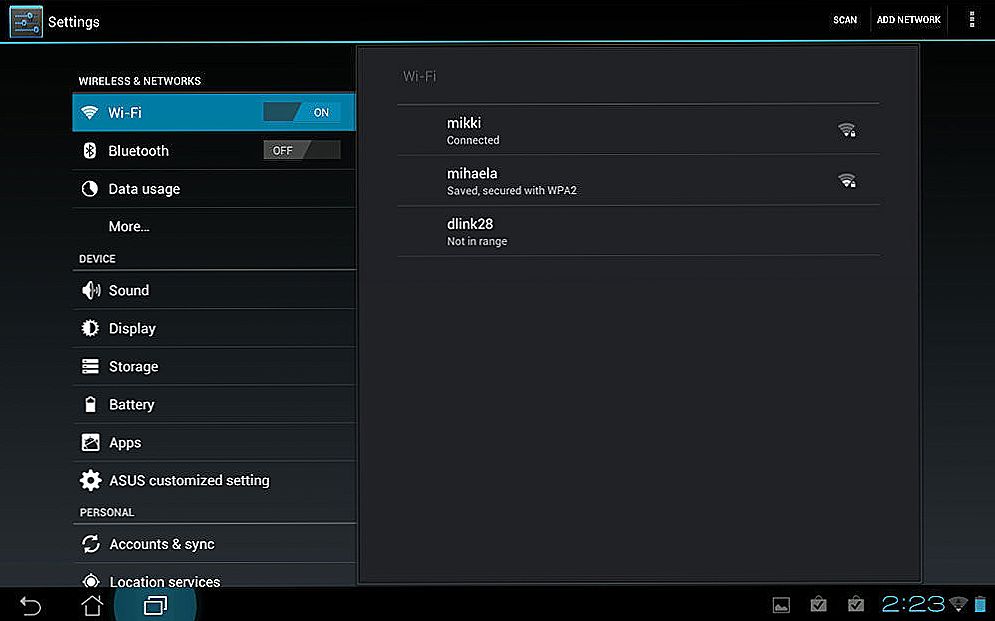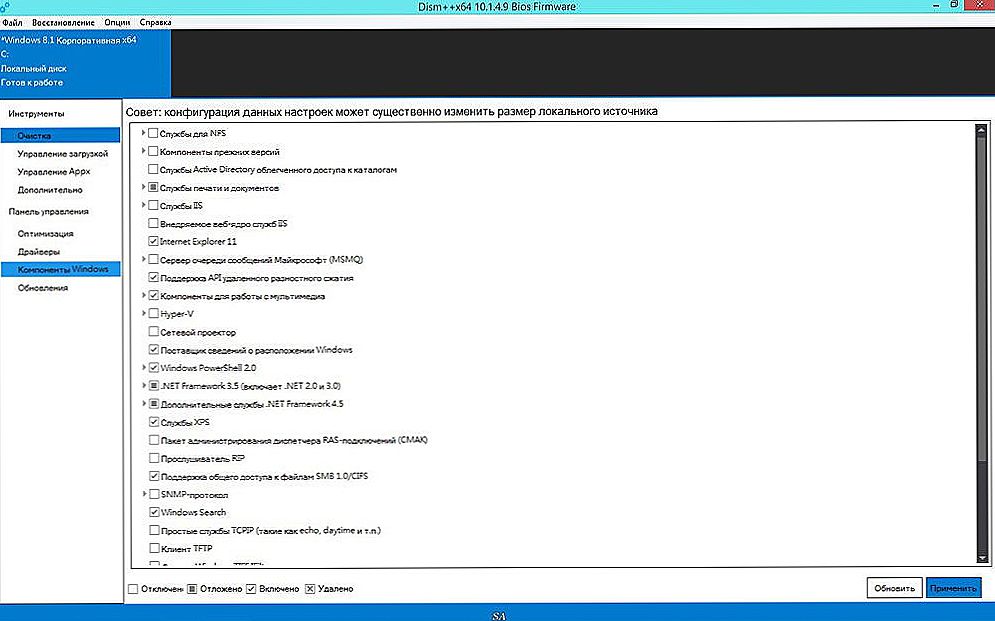Jednym z najczęstszych problemów podczas podłączania telefonu lub tabletu z systemem Android do Wi-Fi jest błąd uwierzytelniania lub po prostu "Zapisane, ochrona WPA / WPA2" po próbie połączenia z siecią bezprzewodową.
Jednym z najczęstszych problemów podczas podłączania telefonu lub tabletu z systemem Android do Wi-Fi jest błąd uwierzytelniania lub po prostu "Zapisane, ochrona WPA / WPA2" po próbie połączenia z siecią bezprzewodową.
W tym artykule omówię sposoby naprawienia problemu z uwierzytelnianiem i nadal łączę się z Internetem rozprowadzanym przez router Wi-Fi, a także z tym, jakie to zachowanie może być spowodowane.
Zapisane zabezpieczenie WPA / WPA2 w systemie Android
Zwykle sam proces połączenia, gdy wystąpi błąd uwierzytelnienia, jest następujący: wybierasz sieć bezprzewodową, wpisujesz hasło, a następnie widzisz zmianę statusu: Połączenie - Uwierzytelnianie - Ochrona zapisana, WPA2 lub WPA. Jeśli status zmieni się na "Błąd uwierzytelniania" nieco później, podczas gdy połączenie z samą siecią nie występuje, oznacza to, że coś jest nie tak z hasłem lub ustawieniami zabezpieczeń routera. Jeśli po prostu pisze "Zapisane", to prawdopodobnie jest to kwestia ustawień sieci Wi-Fi. A teraz, aby w tym przypadku można było połączyć się z siecią.

Ważna uwaga: podczas zmiany ustawień sieci bezprzewodowej w routerze, usuń zapisaną sieć na telefonie lub tablecie.Aby to zrobić, w ustawieniach Wi-Fi wybierz sieć i przytrzymaj, aż pojawi się menu. W tym menu jest także pozycja "Zmień", ale z jakiegoś powodu, nawet w ostatnich wersjach systemu Android, po wprowadzeniu zmian (na przykład nowego hasła), nadal występuje błąd uwierzytelniania, natomiast po usunięciu sieci wszystko jest w porządku.
Bardzo często taki błąd może być spowodowany właśnie przez niepoprawne wprowadzenie hasła, podczas gdy użytkownik może być pewny, że wprowadza wszystko poprawnie. Przede wszystkim upewnij się, że cyrylica nie jest używana w haśle Wi-Fi i wprowadzasz literę (dużą i małą) podczas wprowadzania. Dla ułatwienia sprawdzania możesz tymczasowo zmienić hasło na routerze na całkowicie cyfrowe, możesz przeczytać, jak to zrobić w instrukcji konfiguracji routera (są tam informacje o wszystkich popularnych markach i modelach) w mojej witrynie (również tam dowiesz się, jak się zalogować w ustawieniach routera dla zmian opisanych poniżej).

Drugą popularną opcją, szczególnie dla starszych i tanich telefonów i tabletów, jest nieobsługiwany tryb sieci Wi-Fi. Powinieneś spróbować włączyć tryb 802.11 b / g (zamiast n lub Auto) i spróbować połączyć się ponownie.Ponadto w rzadkich przypadkach pomaga zmienić region sieci bezprzewodowej w Stanach Zjednoczonych (lub w Rosji, jeśli zainstalowano inny region).
Następną rzeczą, którą należy sprawdzić i spróbować zmienić, jest metoda uwierzytelniania i szyfrowanie WPA (również w ustawieniach sieci bezprzewodowej routera elementy mogą być nazywane inaczej). Jeśli masz domyślnie zainstalowaną WPA2-Personal, spróbuj WPA. Szyfrowanie - AES.
Jeśli błędowi uwierzytelnienia Wi-Fi w systemie Android towarzyszy słaby odbiór sygnału, spróbuj wybrać wolny kanał dla sieci bezprzewodowej. Jest to mało prawdopodobne, ale może pomóc zmiana szerokości kanału o 20 MHz.
Aktualizacja: w komentarzach Kirill opisał tę metodę (która, zgodnie z późniejszymi recenzjami, działała dla wielu, a zatem stać tutaj): Przejdź do ustawień, naciśnij przycisk Więcej - Tryb modemu - Skonfiguruj punkt dostępu i parowanie na IPv4 i IPv6 - Wyłącz modem BT / włącz (wyłącz) włącz punkt dostępowy, a następnie wyłącz. (górny przełącznik). Przejdź również do zakładki VPN, aby wprowadzić hasło, po wyczyszczeniu w ustawieniach. Ostatnim etapem jest włączenie / wyłączenie trybu lotu. Po tym wszystkim mój Wi-Fi ożył i automatycznie łączył się bez naciskania.
Inna metoda sugerowana w komentarzach - spróbuj ustawić hasło sieci Wi-Fi, które składa się tylko z liczb, może pomóc.
Ostatnim sposobem na wypróbowanie czegokolwiek jest automatyczne rozwiązywanie problemów za pomocą aplikacji Android WiFi Fixer (możesz ją pobrać za darmo w Google Play). Aplikacja automatycznie naprawia wiele błędów związanych z połączeniem bezprzewodowym i, sądząc po recenzjach, działa (chociaż nie do końca rozumiem w jaki sposób).